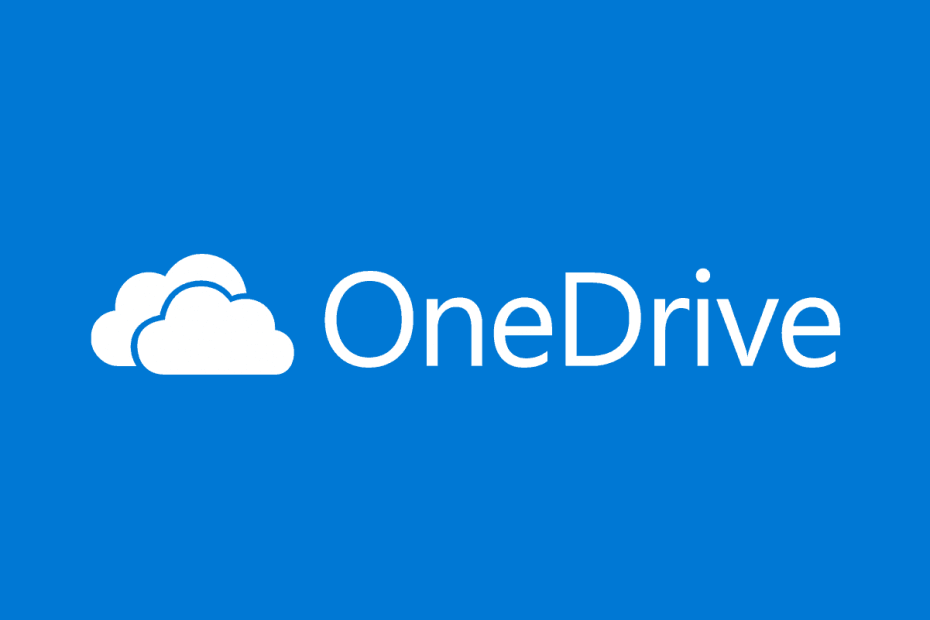- Η ενεργοποίηση των cookie στο πρόγραμμα περιήγησής σας, η επανεκκίνηση της εφαρμογής OneDrive και η αλλαγή των ρυθμίσεων ιδιοτήτων Διαδικτύου θα λύσουν αυτό το ζήτημα. Κάντε κύλιση προς τα κάτω για περισσότερες λεπτομέρειες.
- Επισκεφθείτε μας Κέντρο αντιμετώπισης προβλημάτων OneDrive για πιο λεπτομερείς οδηγούς σχετικά με αυτό το θέμα.
- Όπως γνωρίζουμε πόσο ενοχλητικά συναντώνται σφάλματα στον υπολογιστή σας, δημιουργήσαμε ένα Κέντρο επιδιόρθωσης των Windows 10 για να σας βοηθήσουμε να επιλύσετε τυχόν προβλήματα.

Αυτό το λογισμικό θα επιδιορθώσει κοινά σφάλματα υπολογιστή, θα σας προστατεύσει από την απώλεια αρχείων, κακόβουλο λογισμικό, αστοχία υλικού και θα βελτιστοποιήσετε τον υπολογιστή σας για μέγιστη απόδοση. Διορθώστε τα προβλήματα του υπολογιστή και αφαιρέστε τους ιούς τώρα σε 3 εύκολα βήματα:
- Κατεβάστε το Εργαλείο επισκευής υπολογιστή Restoro που συνοδεύεται από κατοχυρωμένες τεχνολογίες (διαθέσιμο δίπλωμα ευρεσιτεχνίας εδώ).
- Κάντε κλικ Εναρξη σάρωσης για να βρείτε ζητήματα των Windows που θα μπορούσαν να προκαλέσουν προβλήματα στον υπολογιστή.
- Κάντε κλικ Φτιάξ'τα όλα για να διορθώσετε ζητήματα που επηρεάζουν την ασφάλεια και την απόδοση του υπολογιστή σας
- Το Restoro κατεβάστηκε από 0 αναγνώστες αυτόν τον μήνα.
Πολλοί χρήστες αντιμετώπισαν το μήνυμα σφάλματος Τα cookies πρέπει να επιτρέπονται όταν προσπαθείτε να συνδεθείτε στο δικό τους OneDrive λογαριασμοί.
Αυτό το ζήτημα έχει απογοητεύσει πολλούς ανθρώπους για πολύ καιρό, καθώς οι περισσότεροι έχουν ήδη προσπαθήσει να ενεργοποιήσουν τα cookie στο πρόγραμμα περιήγησής τους. Για μερικούς, αυτό έχει αποδειχθεί βιώσιμη λύση, αλλά για άλλους, δεν έχει αλλάξει τίποτα.
Δείτε πώς φαίνεται το μήνυμα σφάλματος:

Ακόμα κι αν αυτό φαίνεται να είναι μια μικρή ταλαιπωρία, η μη χρήση του λογαριασμού σας στο OneDrive μπορεί να αποδειχθεί πολύ σημαντική, ειδικά αν εργάζεστε σε ένα έργο και πρέπει να αποθηκεύσετε τα αρχεία σας με ασφάλεια για να τα μοιραστείτε με το δικό σας Συνάδελφοι.
Για αυτόν τον λόγο, στο σημερινό άρθρο, θα ρίξουμε μια ματιά σε όλα τα βήματα που μπορείτε να προσπαθήσετε να επιλύσετε αυτό το ζήτημα μια για πάντα. Διαβάστε παρακάτω για να μάθετε περισσότερες λεπτομέρειες.
Πώς μπορώ να διορθώσω τα cookies πρέπει να επιτρέπεται σφάλμα στο OneDrive;
1. Ενεργοποιήστε τα cookie στο πρόγραμμα περιήγησής σας
Microsoft Edge

- Ανοιξε Microsoft Edge.
- Κάντε κλικ στο Περισσότερες δράσεις η επιλογή βρέθηκε στη γραμμή εργαλείων και επιλέξτε Ρυθμίσεις.
- Ορίστε την επιλογή Προβολή σύνθετων ρυθμίσεων.
- Κάντε κύλιση προς τα κάτω μέχρι να φτάσετε στο Μπισκότα ενότητα και βεβαιωθείτε ότι η επιλογή έχει οριστεί σε Μην αποκλείετε τα cookie.
Google Chrome

- Ανοιξε Χρώμιο και κάντε κλικ στο Εργαλεία το κουμπί βρέθηκε στη γραμμή εργασιών.
- Επιλέγω Ρυθμίσεις.
- Κάντε κύλιση προς τα κάτω και κάντε κλικ στο Εμφάνιση σύνθετων ρυθμίσεων Σύνδεσμος.
- Σύμφωνα με το Μυστικότητα ενότητα και κάντε κλικ στο Ρυθμίσεις περιεχομένου.
- Επιλέξτε το πλαίσιο δίπλα στην επιλογή Να επιτρέπεται ο ορισμός τοπικών δεδομένων.
Mozilla Firefox

- Ανοιξε Firefox και κάντε κλικ Ρυθμίσεις.
- Επιλέγω Επιλογές και επιλέξτε το Μυστικότητα αυτί.
- Σύμφωνα με το Ιστορία ενότητα και επιλέξτε Χρησιμοποιήστε προσαρμοσμένες ρυθμίσεις για το ιστορικό.
- Επιλέξτε το πλαίσιο δίπλα στην επιλογή Αποδοχή cookie από ιστότοπους.
- Κάντε κλικ στο αναπτυσσόμενο μενού και επιλέξτε Πάντα για την επιλογή Αποδοχή cookie τρίτων.
ΛΥΡΙΚΗ ΣΚΗΝΗ

- Ανοιξε το ΛΥΡΙΚΗ ΣΚΗΝΗ πρόγραμμα περιήγησης.
- Κάντε κλικ στο Ρυθμίσεις και μετά Απόρρητο και ασφάλεια.
- Σύμφωνα με το Μπισκότα ενότητα και ενεργοποιήστε την επιλογή Να επιτρέπεται ο ορισμός τοπικών δεδομένων.
Σημείωση: Εάν επιτρέποντας cookie από τις ρυθμίσεις του προγράμματος περιήγησής σας δεν σας επέτρεπαν να χρησιμοποιείτε το OneDrive κανονικά, ακολουθήστε την επόμενη μέθοδο.
2. Επανεκκινήστε την εφαρμογή OneDrive
Για να κλείσετε όλες τις τρέχουσες παρουσίες της εφαρμογής:
- Χτύπα το Κερδίστε + Χ πλήκτρα και επιλέξτε PowerShell (Διαχειριστής).
- Αντιγράψτε-επικολλήστε και εκτελέστε την ακόλουθη εντολή:
taskkill / f / im OneDrive.exe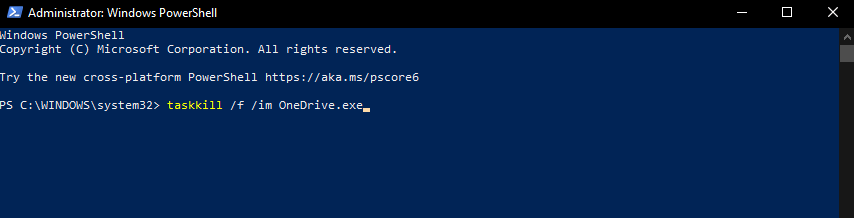
Άνοιγμα ξανά της εφαρμογής OneDrive:
- Κάντε κλικ στο πλαίσιο αναζήτησης Cortana μέσα στη γραμμή εργασιών των Windows και πληκτρολογήστε OneDrive.
- Ανοιξε το OneDrive εφαρμογή κάνοντας κλικ σε αυτό.
- Χρησιμοποιήστε τα ίδια διαπιστευτήρια σύνδεσης για να εισαγάγετε τον λογαριασμό Microsoft που χρησιμοποιείτε στον υπολογιστή σας Windows 10.
- Ολοκληρώστε τη διαδικασία σύνδεσης ακολουθώντας τις οδηγίες στην οθόνη.
Αντιμετωπίζετε προβλήματα με το συγχρονισμό των αρχείων σας στο OneDrive; Δοκιμάστε αυτές τις 4 γρήγορες μεθόδους
3. Αλλαγή των ρυθμίσεων Ιδιότητας Internet
Κλείσιμο εντελώς του OneDrive:
- Πάτα το Ctrl + Alt + Del για να εκτελέσετε το Διαχειριστής εργασιών.
- Ψάχνω για OneDrive μέσα στη λίστα εργασιών -> επιλέξτε το -> πατήστε Τέλος εργασίας.
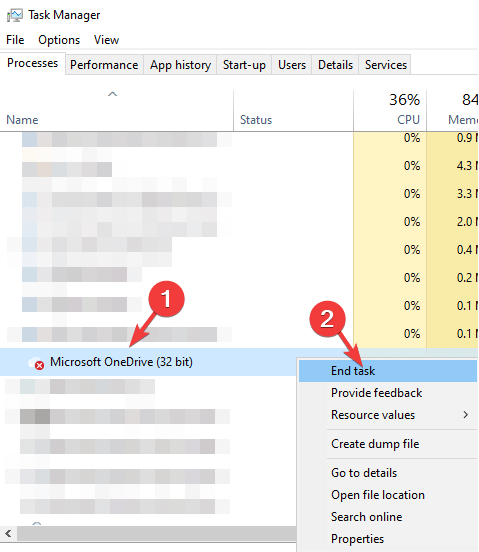
- Ακολουθήστε τα επόμενα βήματα.
Αλλαγή ρυθμίσεων στο Internet Properties:
- Πάτα το Κερδίστε + R πλήκτρα στο πληκτρολόγιό σας για να ανοίξετε το Τρέξιμο κουτί διαλόγου.
- Τύπος inetcpl.cpl .
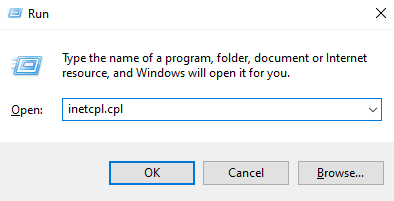
- Τύπος Εισαγω για να εκτελέσετε την εντολή και να ανοίξετε το Ιδιότητες Διαδικτύου παράθυρο.
- Κάνε κλικ στο Ασφάλεια αυτί.
- Κάτω από την ενότητα Επίπεδο ασφάλειας για αυτήν τη ζώνη και ορίστε το προσαρμοσμένο επίπεδο στη χαμηλότερη διαθέσιμη ρύθμιση.
- Κάντε κλικ Ισχύουν.
- Ξανανοίγω OneDriveκαι συνδεθείτε κανονικά.
- Μετά την επιτυχή σύνδεση, επαναφέρετε το Επίπεδο ασφάλειας για αυτήν τη ζώνη επιλογή στην προεπιλεγμένη ρύθμιση.
Σε αυτόν τον σύντομο οδηγό, διερευνήσαμε τις καλύτερες μεθόδους που μπορείτε να εφαρμόσετε, προκειμένου να επιλύσετε γρήγορα και αποτελεσματικά τα cookie που πρέπει να επιτρέπονται στο εσωτερικό του OneDrive.
Ελπίζουμε ότι βρήκατε αυτόν τον οδηγό χρήσιμο. Εάν θέλετε να μοιραστείτε έναν άλλο τρόπο επίλυσης αυτού του ζητήματος ή έχετε σχόλια, μη διστάσετε να χρησιμοποιήσετε το πλαίσιο που βρίσκεται κάτω από αυτό το άρθρο.
 Εξακολουθείτε να αντιμετωπίζετε προβλήματα;Διορθώστε τα με αυτό το εργαλείο:
Εξακολουθείτε να αντιμετωπίζετε προβλήματα;Διορθώστε τα με αυτό το εργαλείο:
- Κάντε λήψη αυτού του εργαλείου επισκευής υπολογιστή βαθμολογήθηκε Μεγάλη στο TrustPilot.com (η λήψη ξεκινά από αυτήν τη σελίδα).
- Κάντε κλικ Εναρξη σάρωσης για να βρείτε ζητήματα των Windows που θα μπορούσαν να προκαλέσουν προβλήματα στον υπολογιστή.
- Κάντε κλικ Φτιάξ'τα όλα για την επίλυση προβλημάτων με τις κατοχυρωμένες τεχνολογίες (Αποκλειστική έκπτωση για τους αναγνώστες μας).
Το Restoro κατεβάστηκε από 0 αναγνώστες αυτόν τον μήνα.
Συχνές Ερωτήσεις
Το OneDrive είναι ένα αξιόπιστο εργαλείο αποθήκευσης cloud που είναι προεγκατεστημένο στα Windows 10.
Ναι, οι ρυθμίσεις cookie στο πρόγραμμα περιήγησής σας μπορούν να επηρεάσουν τον τρόπο με τον οποίο συνδέεστε στο πρόγραμμα-πελάτη web OneDrive.
Εάν δεν μπορείτε να χρησιμοποιήσετε το OneDrive για κάποιο λόγο, υπάρχουν πολλές άλλες επιλογές για να διαλέξετε.